Venue 8 Proに搭載されているソフトウェアの内容や回復ドライブの作成方法などについて
Venue 8 Proのレビューの続きです。
(前:Venue 8 Pro のベンチマーク結果 Atom Z3740D搭載タブレットの特徴と実際の性能について)
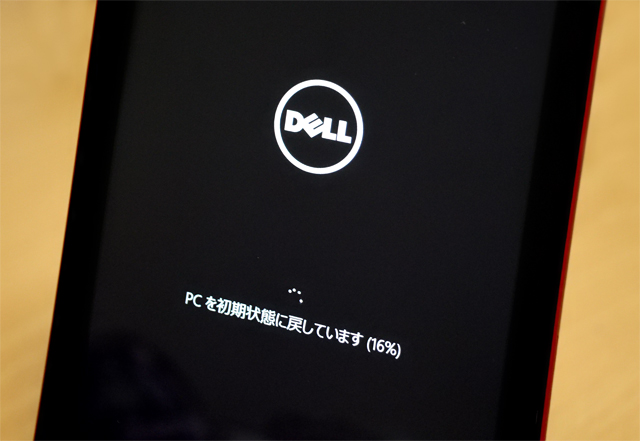
今回の記事では、Venue 8 Proにプリインストールされているソフトウェアや、リカバリメディア(回復ドライブ)の作成方法等について簡単に触れてみました。
基本的に、主な内容はWindows 8.1を搭載するPCと変わりませんので、そういった内容に興味がないという方は、記事最後に掲載している製品のまとめのみをお読みいただければと思います。
【Venue 8 Pro レビュー記事目次】
・Venue 8 Pro 外観・インターフェースの詳細など
(外観・デザイン / インターフェース / 重量 / 液晶の見やすさ / 背面カメラによる撮影写真)
・Venue 8 Pro 構成の特徴とベンチマーク結果
(構成と特徴 / 3G(SIMフリー)選択可 / ベンチマーク結果 / 消費電力・温度 / 再起動にかかる時間 / バッテリ駆動時間)
・プリインストールアプリケーションの内容や回復ドライブ作成など
(ソフトウェアの内容 / Microsoft Office 2013が付属 / 回復ドライブの作成方法 / 工場出荷状態に戻す)
・Venue 8 Pro レビューまとめ
(製品のまとめ)
プリインストールされているソフトウェアの内容
Venue 8 Proに標準でインストールされているアプリケーションの内容をチェックします。
冒頭でも述べたように、Venue 8 Proに搭載されているソフトウェアは、基本的にデル製の個人向けPCと同じような内容ですが、Venue 8 Proはストレージの容量が64GBと少ない為、必要最小限の内容となっています。
以下、初期状態時のデスクトップ画面やモダンUI、アプリ一覧画面の様子です。(クリックで大きな画像が表示されます)
プリインストールアプリの内容は、デル独自の管理ツール群にMicrosoft Office、アンチウイルスソフトウェア、さらにWindows 8に標準で搭載されているアプリケーションや幾つかのストアアプリ、という内容です。
デル独自のソフトウェアについては、システムの総合的な管理を行えるMy Dell、バックアップやリカバリ機能のDell Backup and Recovery、PC同時に購入したソフトウェアをクラウドで管理・ダウンロードを行う事ができるDell Digital Deliveryを搭載。
サードパーティ製のソフトウェアはMicrosoft Office Personal、アンチウイルスソフトウェアのマカフィーリブセーフが搭載されていました。
Windows 8ならではのストアアプリも幾つかインストールされていますが、余分なソフトウェアが入らないシンプルな中身だと思います。
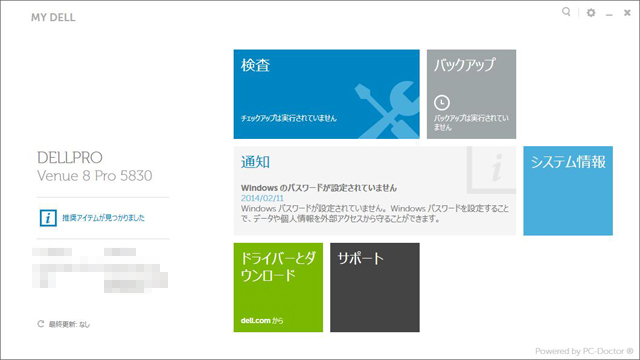
My Dell バックアップ機能やPCのシステムチェック機能など、総合的な機能を管理するアプリケーション
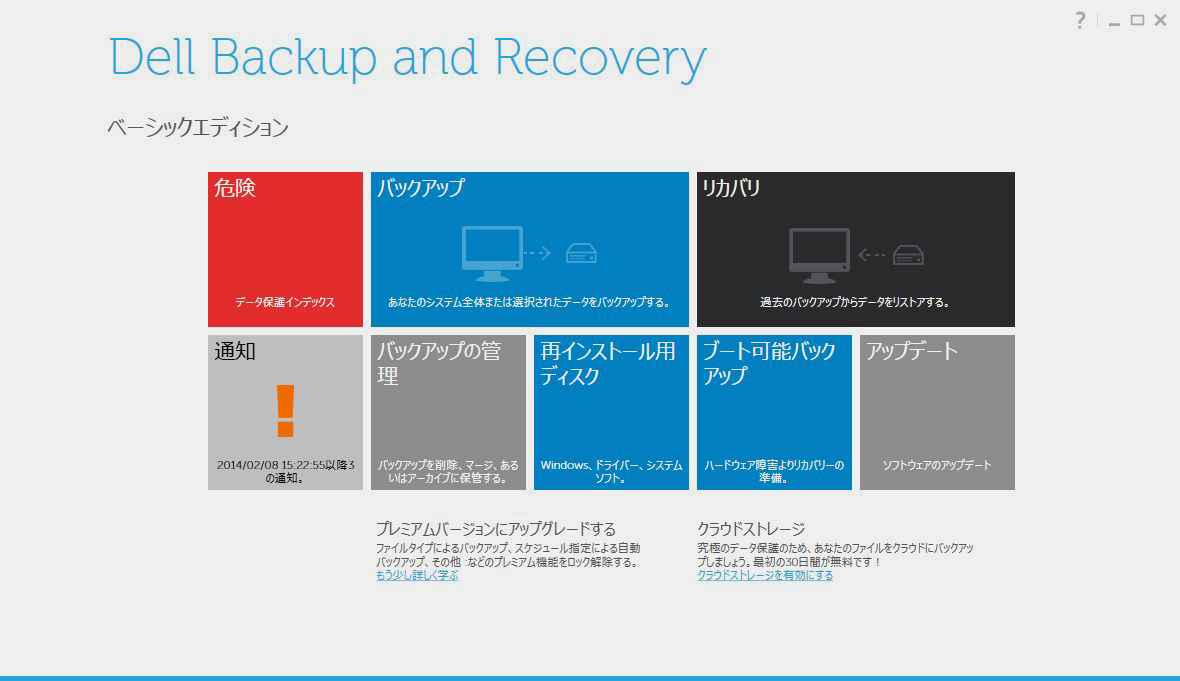
Dell Backup and Recovery バックアップ機能やバックアップしたデータの管理機能、リカバリ機能を提供
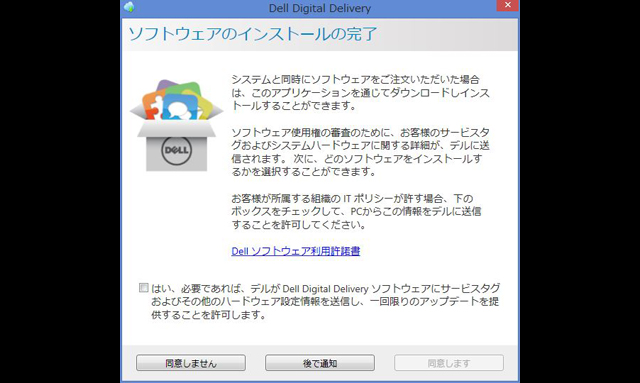
Dell Digital Delivery 購入したアプリケーションをクラウド上からインストールするサービス
例えば、マシンのリカバリを行った後でも、アプリを付属のDVDメディアなどからインストールする必要はなく、インターネットに接続するだけでインストールが可能となります。
メディア保管の手間などが省けるので便利です。
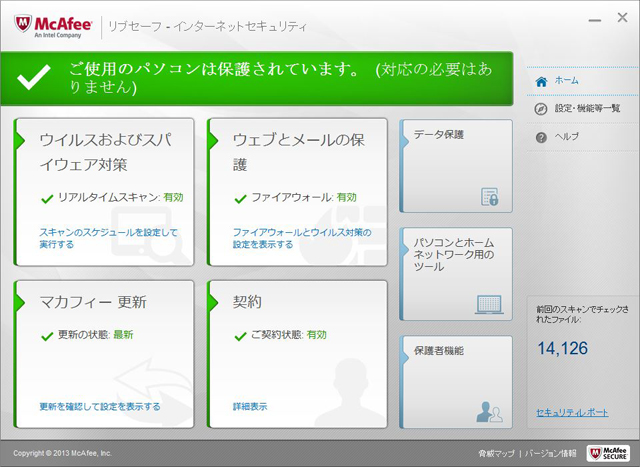
アンチウイルスソフトウェアのマカフィーリブセーフ
Microsoft Office 2013が付属
前の項でも述べましたが、Venue 8 ProにはMicrosoft Office 2013が標準で付属しています。
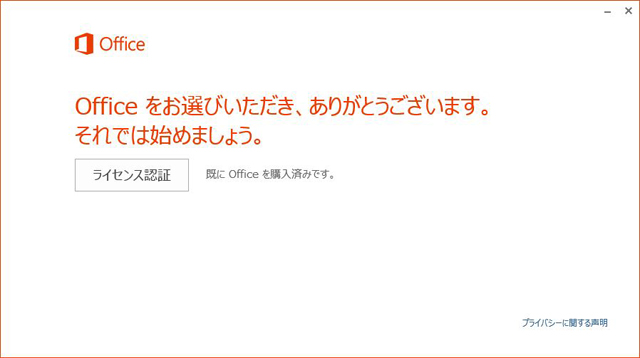
付属するOfficeの種類はモデルによって異なり、3G対応のVenue 8 Pro には Office Home &Businessが、3GなしのVenue 8 Pro にはOffice Personalが付属します。
・Office Personal: Word、Excel、Outlook
・Office Home&Business: Word、Excel、PowerPoint、OneNote、Outlook
通常、これらのソフトウェアは普通に買うと3~4万円程するものですが、それらのソフトが4万円台のタブレットに搭載されています。
安価過ぎるので、普通のOfficeとは異なるものなのかもしれない・・などと疑問に感じる方もおられるかもしれませんが、単体で販売されているソフトウェアと内容は同じです。
この非常にリーズナブルな価格体系は、Microsoftが提供するSmaller Screen Programによって実現されているもので、条件を満たしたWindows 8タブレットはOfficeのライセンス価格が安価になるのだとか。
安価になる・・といっても、製品価格などを考えると、Officeはほぼ無償に近い価格で提供されているのではないかと思います。
Officeが必要な方には、非常にお得です。
回復ドライブの作成方法
Venue 8 Proにはリカバリメディアが付属しません。
リカバリメディアは、万が一システムがトラブルに見舞われた場合などに、システムを初期化するためのもの。
通常はリカバリメディアを使用しなくても、DtoD(Disk to Disk)機能により、ディスク内に用意されているリカバリ領域を利用してリカバリなどの操作を行う事ができますが、万が一システムに障害が起き、正常に起動できなくなった場合などにリカバリメディアを使う事ができるため、製品を購入したら出来るだけ早めに作成しておきたいものです。
Windows 8では、回復ドライブの作成というリカバリメディアの作成機能が用意されており、その機能を利用する事で、簡単に外部へリカバリ領域のコピーを行う事ができます。
以下、回復ドライブの作成手順を簡単に解説します。
リカバリ領域をコピーするために、16GBのUSBメモリが必要となりますので、予め準備しておいて下さい。SDカードなどを変換アダプター経由でmicroUSB端子に接続して利用する事も可能です。
(利用するメディアによって、USB変換ケーブルなども必要です。システムの容量によっては8GB以下のUSBメモリでも使用可能な場合があるのですが、念のため8GBよりも容量の大きいメディアを用意しておいた方が良いと思います。)
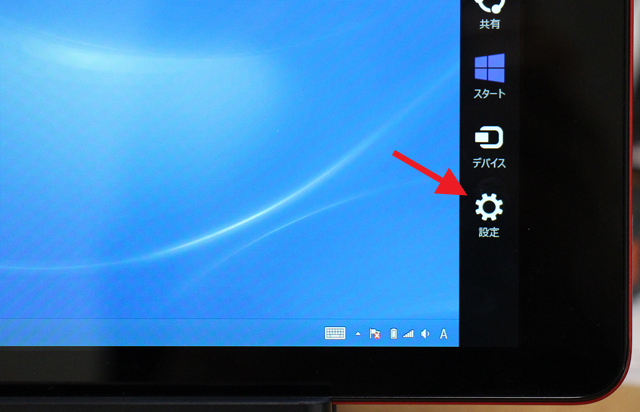
チャームの設定をクリック。
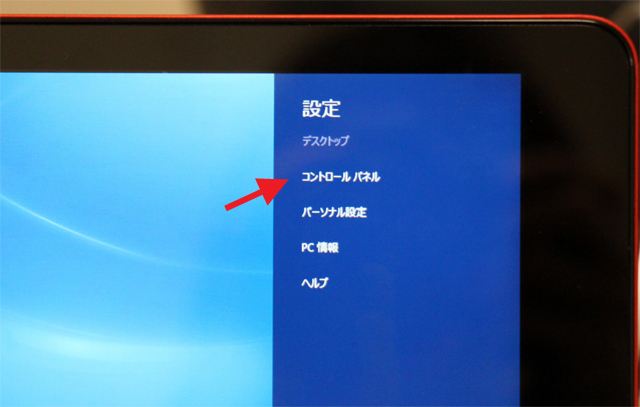
設定画面の上部に表示された「コントロールパネル」をクリック。
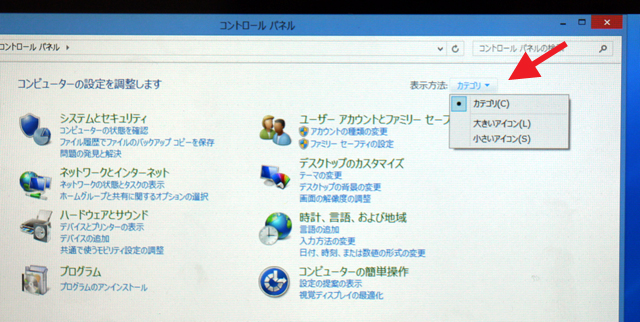
コントロールパネル画面が開いたら、表示方法を「アイコン」に変更します。(その方がわかりやすい為)
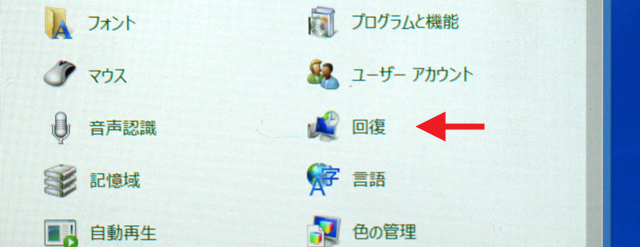
表示されたアイコンの中から、回復という項目をクリック。
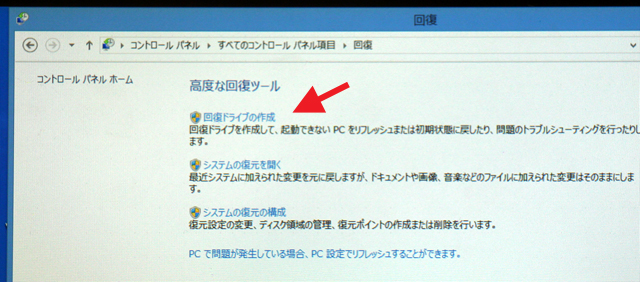
回復画面が表示されたら、回復ドライブの作成という項目をクリックします。
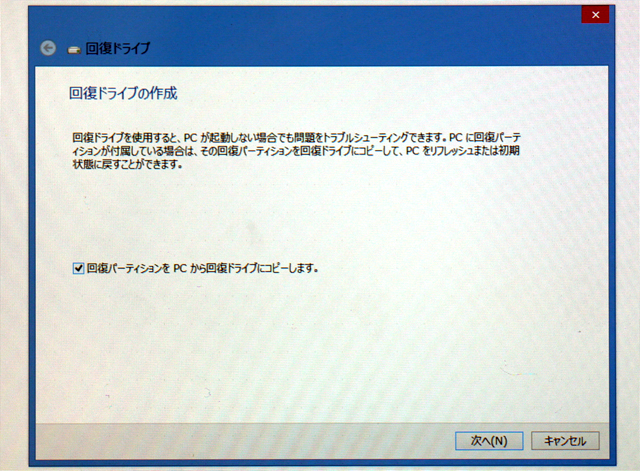
回復ドライブの作成ウィザードが開始されました。
16GBのUSBメモリやカードを接続して、次へ進みます。
その後はウィザードに従って進むだけで、回復ドライブを作成する事ができます。作成したドライブはなくさないように保管しておきましょう。
なお、回復ドライブの作成後は、ディスク内のリカバリ領域を削除してユーザーが利用できる領域を増やす事が可能です。
ただ、個人的には、ディスクの容量に余裕があるのなら、リカバリ領域は消さずに残しておいた方が良いのではと思います。(消そうと思えばいつでも消す事ができますし)
工場出荷時の状態に戻す
続いて、工場出荷時の状態に戻す(リカバリ)手順を掲載します。
以下は、Windows 8に標準で用意されている「リセット」機能を利用したリカバリ方法です。マシン内に予め用意されているリカバリ領域を利用して、マシンを初期化します。
なお、前の項に掲載した回復ドライブを利用してリカバリを行う方法については、こちらをご覧ください。(リンク先はWindows 8搭載ノートのリカバリ手順であるため、メニューなどが一部異なる可能性がありますが、操作の流れは殆ど同じです。)
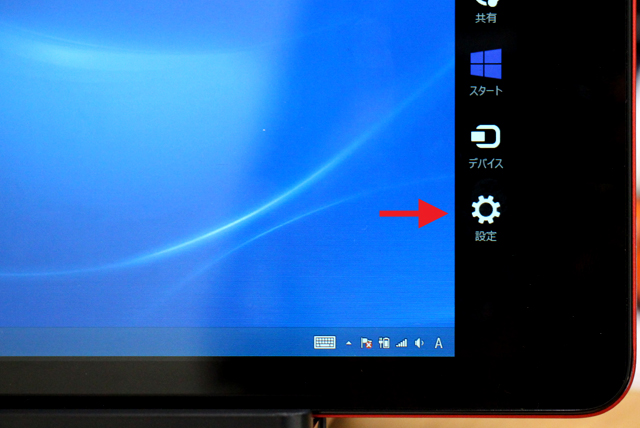
チャームの設定をクリック。
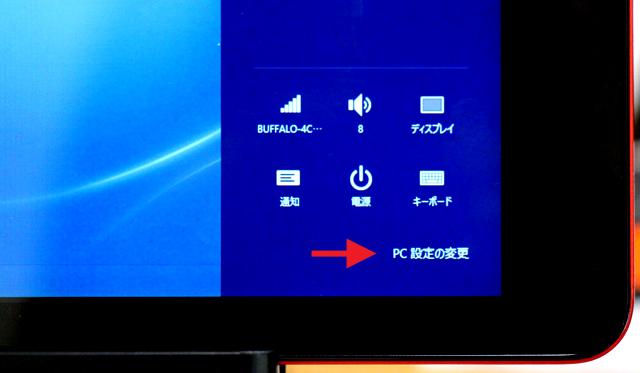
設定画面の最下部に表示されている「PC設定の変更」をクリック。
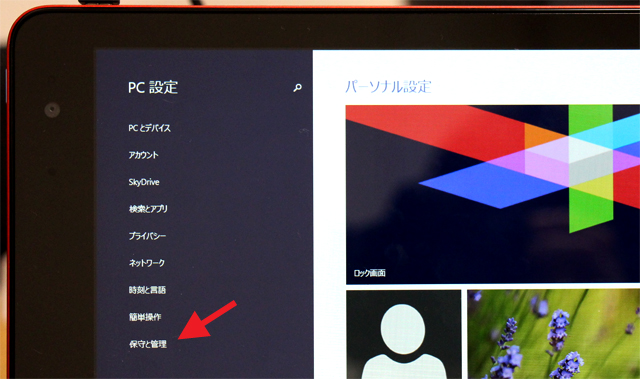
PC設定画面が表示されたら、メニュ―左下の「保守と管理」をクリック。
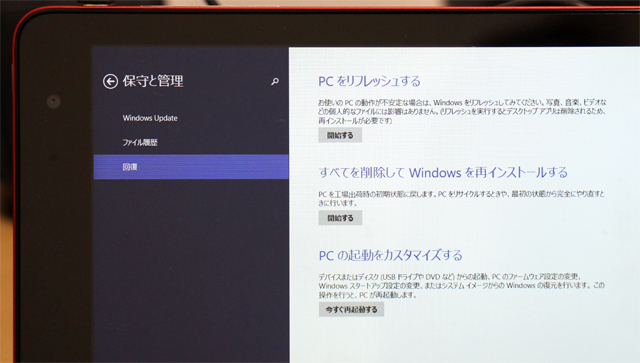
保守と管理画面が表示されたら、「回復」をクリック。
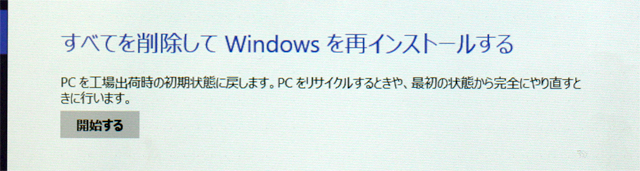
回復画面の右側に表示されている「すべてを削除してWindowsを再インストールする」の「開始する」ボタンをクリック。
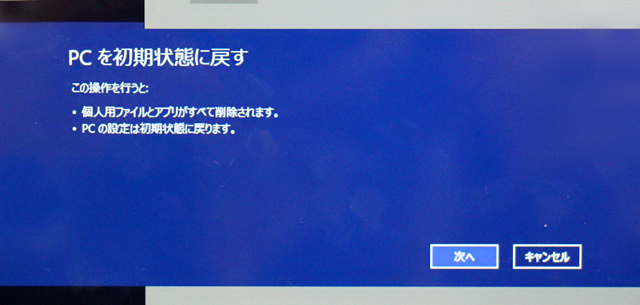
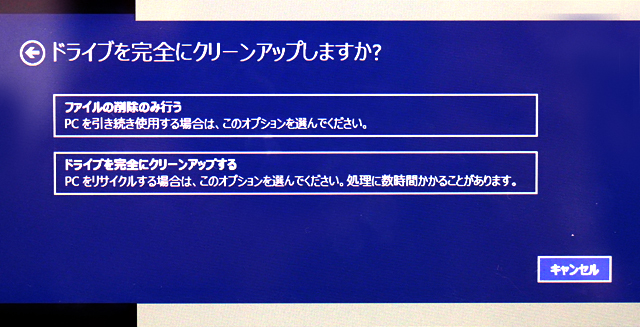
ドライブのクリーンアップ方法を選択します。
通常は「ファイルの削除のみを行う」でOKです。
タブレットを人に譲ったり売却するような場合は「ドライブを完全にクリーンアップする」を選択してください。この項目を選択すると、より厳重にファイルの削除を行う事ができます。
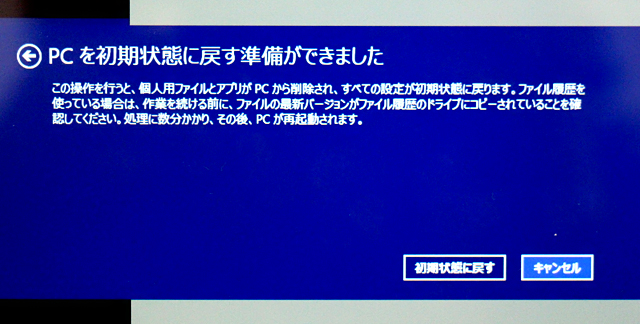
準備ができたら、「初期状態に戻す」ボタンをクリック。
その後、リカバリ作業が開始されます。

リカバリ中。
リカバリを終えたら、Windows 8.1の初期設定画面が表示されます。
デスクトップ画面やファイル・アプリの内容など、製品購入直後の状態に戻っているはずです。
Venue 8 Pro まとめ
Venue 8 Proについては以上となります。
製品について最後にまとめると・・
・薄く軽量
・Atom Z3000シリーズの搭載で性能はそこそこ高くバッテリ駆動時間は長い
・Microsoft Officeを搭載
・64GBのストレージとOfficeを搭載しながら安価
・3G(SIMフリー)の選択肢もあり
・Windowsボタンの配置が使い難いと感じた
Venue 8 Proは、8型サイズのWindows 8.1を搭載するタブレットとしては最薄最軽量ではないものの、重量は約395gと軽く、また厚みが9mmと薄く携帯性に優れます。
Atom Z3000シリーズの搭載で快適に作業が行える事、またストレージの容量にも比較的余裕があるため、データの保存やアプリのインストールなどにそれ程神経質になる必要はなく、使い勝手が良いです。
そのような内容で、さらにMicrosoft Officeを搭載しながら4万円台を切るという価格設定も非常に魅力。
他モデルではまだ少ない、3G(SIMフリー)対応という選択肢も提供されており、それが理由でこの製品を選択される方も多い事でしょう。
個人的に、Windowsボタンが本体側面に搭載されている所が少し使い難いと感じましたが、それ以外に特に気になる所はなく、低価格な8型のWindowsタブレットをお探しの方にはVenue 8 Proは有力な候補になると思います。
見た目に高級感があるので、デザインを気にされる方などにもお勧めです。


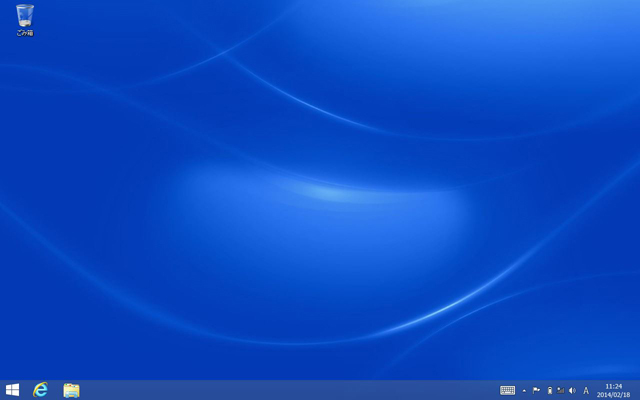
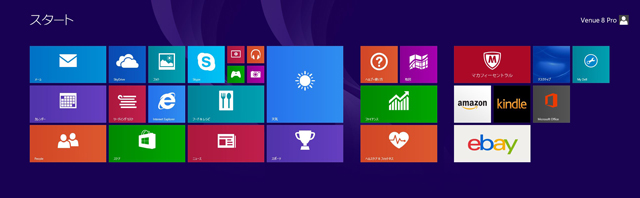
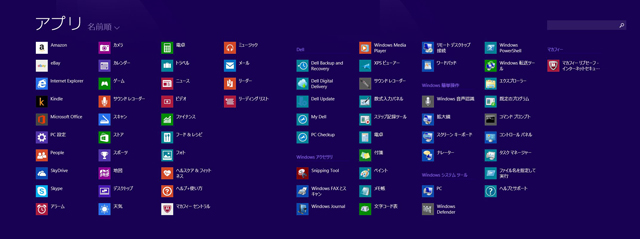


















こんにちは
掲載された通りの「工場出荷時の状態に戻す」の動作は
どのくらいの時間を要したかお覚えでしたらお教え下さい。
準備中から一向に進まない状態に陥っています。
よろしくお願いします。
kei様
お返事が遅れてしまい申し訳ございません。
もう解決されたかもしれませんが、ご質問の件について回答させていただきます。
「工場出荷時の状態に戻す」の動作時の様子につきましては、正確には覚えていないのですが、この製品で時間がかかった記憶はありません。多分10~20分程度ではないかと思います。
工場出荷の状態に戻す際、Windowsのアップデートが待機された状態だと、まずアップデートを行ってからリカバリへと移行するため、仰っておられるような「準備中から一向に進まない」ような状態に見える事があります。(そのまま放っておくとリカバリが開始されますが、場合によってはかなり時間がかかります)
あと、リカバリ時に「ファイルの削除のみを行う」ではなく「ドライブを完全にクリーンアップする」を選択した場合も、リカバリにかなり時間がかかります。
ご質問いただいた件で私が思いつくのは、上記のような理由でしょうか。
いずれの場合も放っておけばリカバリは完了しますので、すでにもう解決されているのではと思いますが、参考になりますと幸いです。
私も上の質問者同様 準備中 の表示から一向に進みません。
1日程待ってみたのですが変化はありませんでした。
何か対策はないでしょうか。
匿名様
他の方にも同じ症状が起こるのはおかしいと思って調べてみた所、本製品のBIOSを更新せず、Windows 8からWindows 8.1 Updateへとアップデートしてしまうと、リカバリが出来なくなるという不具合が起こる事があるそうです。(記事に掲載のモデルはWindows 8です)
http://reviewdays.com/archives/46645
ただ、アップデートによって逆にリカバリができなくなったという声も見受けられるなど、人によって症状が異なるようです。
https://www.yuanshu.org/wordpress/?p=3752
適当な事をいって、万が一にでも故障させてしまったとしたら恐ろしいので、サポートに連絡された方が良いのではと思います。
せっかくコメントいただいたのにもかかわらず、お力になれず申し訳ございません。